深度恢复win8系统打开excel提示不可读取内容无法打开的步骤
发布日期:2019-08-27 作者:win10正式版 来源:http://www.win10g.com
今天和大家分享一下win8系统打开excel提示不可读取内容无法打开问题的解决方法,在使用win8系统的过程中经常不知道如何去解决win8系统打开excel提示不可读取内容无法打开的问题,有什么好的办法去解决win8系统打开excel提示不可读取内容无法打开呢?小编教你只需要1、打开Excel表格,点击“office按钮”选择“打开”浏览找到有问题的excel文档 2、点击“打开”右边的“▼”,点击“打开并修复(E)”就可以了。下面小编就给小伙伴们分享一下win8系统打开excel提示不可读取内容无法打开具体的解决方法:
1、打开Excel表格,点击“office按钮”选择“打开”浏览找到有问题的excel文档;

2、点击“打开”右边的“▼”,点击“打开并修复(E)”;
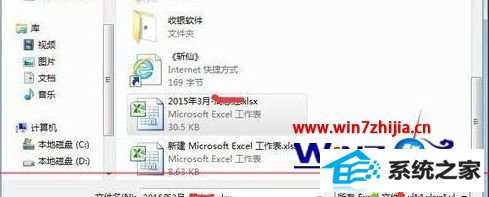
3、弹出对话框,点击“修复”,nExT;

4、根据提示点击“是”,nExT;

5、此时打开excel,在内容表面弹出提示,如图。点击“关闭”;

6、此时最重要的步骤,要对文档保存,点击“是”,选择路径保存即可。打开修复后的文档,不弹出任何信息,问题解决。
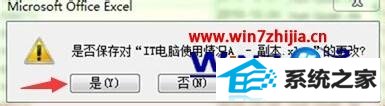
关于win8系统打开excel提示不可读取内容无法打开怎么办就给大家介绍到这边了,有遇到这样问题的用户们不妨可以采取上面的方法步骤来解决
------分隔线------
- 栏目专题推荐
浩海装机管家
u大仙win10系统下载
熊猫win7系统下载
极易win10系统下载
u深度win10系统下载
索尼xp系统下载
冰封xp系统下载
鹰王win8系统下载
苹果xp系统下载
风林火山装机助理
深度技术装机卫士
u启动装机助手
宏碁一键重装系统
WIN10官网
好用官网
win10重装系统
小猪官网
木风雨林xp系统下载
企业版win10系统下载
总裁装机卫士
 系统之家Win7 官网装机版 2020.06(32位)系统之家Win7 官网装机版 2020.06(32位)
系统之家Win7 官网装机版 2020.06(32位)系统之家Win7 官网装机版 2020.06(32位) 番茄花园Win10 安全装机版 2021.03(32位)番茄花园Win10 安全装机版 2021.03(32位)
番茄花园Win10 安全装机版 2021.03(32位)番茄花园Win10 安全装机版 2021.03(32位) 系统之家win10免激活64位精选超速版v2021.11系统之家win10免激活64位精选超速版v2021.11
系统之家win10免激活64位精选超速版v2021.11系统之家win10免激活64位精选超速版v2021.11 系统之家Win10 清爽装机版64位 2020.11系统之家Win10 清爽装机版64位 2020.11
系统之家Win10 清爽装机版64位 2020.11系统之家Win10 清爽装机版64位 2020.11 系统之家Windows10 正式装机版64位 2020.07系统之家Windows10 正式装机版64位 2020.07
系统之家Windows10 正式装机版64位 2020.07系统之家Windows10 正式装机版64位 2020.07 电脑公司Window10 v2020.05 32位 大神装机版电脑公司Window10 v2020.05 32位 大神装机版
电脑公司Window10 v2020.05 32位 大神装机版电脑公司Window10 v2020.05 32位 大神装机版
- 系统教程推荐
- 快速恢复win10系统右键发送到选项为空白的办法
- 电脑店恢复win10系统打开迅雷影音播放视频闪退的方法
- 老友设置win8系统从视频中提取音频文件的教程
- 老司机恢复win8系统打开网页无法加载视频的教程
- 保护win 10系统安全组策略禁止页面自动下载配置
- 笔者详解win10系统U盘装系统提示windows找不到文件C:\windows\explor
- 彻底隐藏win10系统隐藏的文件夹
- 绿茶设置win10系统打印机显示叹号无法打印的步骤
- 小编为你win10系统休眠时断网的办法
- Msdn订阅网站发布win7创意者升级iso镜像下载
- 主编为你win10系统文件夹共享权限设置 的教程
- win10系统鼠标光标总是乱移动的还原步骤
- 禁用Ghost win7旗舰版锁屏(日升级)_win7旗舰版锁屏
- win10系统电脑连接Mp3/Mp4后无法识别的解决办法
- win10系统右键如果添加office的word/Excel/ppt功能
